Taglia gratuitamente i video di YouTube.
Taglia facilmente i video di YouTube dal browser con Adobe Express a tua disposizione. Accorcia i video per far risaltare i momenti migliori dei tuoi contenuti gratuitamente, senza alcuna esperienza di editing video.

Taglia gratuitamente i video di YouTube.
Taglia facilmente i video di YouTube dal browser con Adobe Express a tua disposizione. Accorcia i video per far risaltare i momenti migliori dei tuoi contenuti gratuitamente, senza alcuna esperienza di editing video.

Trascina un video
o sfoglia per caricarlo.
Dimensione massima del file: 1 GB
Caricando la tua immagine o il tuo video, accetti i Termini di Utilizzo e la Normativa sulla Privacy de Adobe
Taglia gratuitamente i video di YouTube.

Dimensione massima del file: 1 GB
Caricando la tua immagine o il tuo video, accetti i Termini di Utilizzo e la Normativa sulla Privacy de Adobe
Come tagliare un video di YouTube.
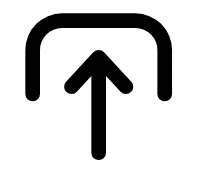
1. Carica.
Carica il video di YouTube dal tuo dispositivo. I video possono avere una durata massima di un'ora.

2. Taglia il video YouTube.
Seleziona una proporzione o seleziona una forma libera per una dimensione personalizzata. Utilizza le maniglie di ritaglio per apportare regolazioni.
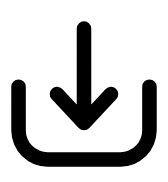
3. Continua la modifica.
Scarica immediatamente il video di YouTube appena tagliato o continua a modificarlo in Adobe Express.

Accorcia facilmente i video YouTube più lunghi e aggiungi l'audio.
Immergiti nei momenti chiave con lo strumento di ritaglio video. Utilizza le manopole per regolare i parametri o inserisci gli orari specifici di inizio e fine per tagliare la parte esatta che stai cercando. Con Adobe Express puoi presentare i momenti salienti dei tuoi video di YouTube in clip di piccole dimensioni. Completa il progetto con una colonna sonora Adobe Stock esente da royalty, per donare al tuo video una traccia audio ufficiale.
Modifica le proporzioni.
Taglia facilmente il tuo video di YouTube utilizzando i predefiniti dei social media per condividerlo come un video TikTok, Reel o shorts per YouTube. Puoi anche scegliere tra le dimensioni orizzontale, verticale o quadrata, quindi trascina il video per adattarlo al nuovo formato. Ma soprattutto, puoi ritagliare i video da iPhone, Android o desktop.


Disattiva l'audio nella clip video.
Rimuovi l'audio dalla clip YouTube appena tagliata con l'opzione Disattiva audio. Sostituiscilo con musica Adobe Stock esente da royalty per cambiare l'atmosfera del tuo video. Scegli tra vari generi, da quelli tristi e malinconici al jazz vivace. Oppure, genera la tua colonna sonora utilizzando il Generatore di musica AI. Digita un semplice prompt dello stile e della vibrazione musicale che stai cercando e guarda come viene generata la tua nuova clip audio.
Taglia i video di YouTube per condividerli ovunque.
Cattura e mantieni l'attenzione dei tuoi spettatori con un video dalla lunghezza perfetta per ogni canale social. Metti in evidenza i punti salienti del tuo video, con brevi frammenti da condividere su altre piattaforme social per raggiungere un pubblico ancora più vasto. Una volta terminato di modificare il video, scaricalo e condividilo ovunque. Oppure pianifica e pubblica il tuo video YouTube appena tagliato con il rapido e semplice Pianificatore di contenuti integrato.
